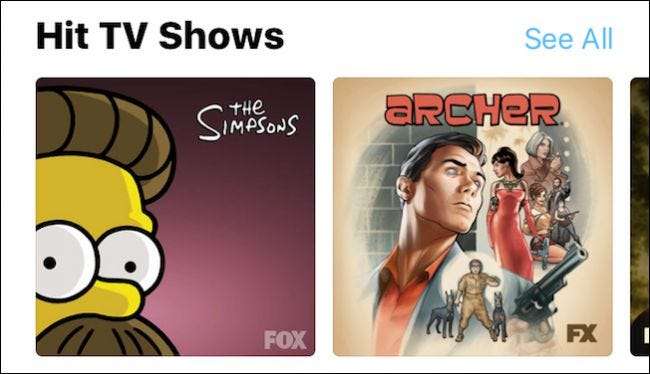
Applen TV app , joka ilmestyi äskettäin iOS-laitteissa ja Apple TV: ssä, on tarkoitus auttaa käyttäjiä löytämään ja katsomaan ohjelmia televisiokanavien yhä laajenevassa kokoonpanossa sekä iTunes-elokuvia ja -esityksiä yhdessä keskeisessä sovelluksessa.
Apple jatkaa tavoitteensa saavuttamista televisiosisällön tarjoajana , vaikka se ei ole mennyt aivan suunnitelmien mukaan . TV-sovellus (entinen Videot-sovellus) näyttäisi olevan tärkeä työkalu tämän tavoitteen saavuttamiseksi, mutta onko sillä tosiasiallisesti mitä sen toteuttamiseksi tarvitaan?
Kuinka TV-sovellus toimii
TV-sovellus on käytännöllisesti katsoen identtinen iOS-laitteissa ja Apple TV säästää ulkonäköään, joten aiomme pysyä suurelta osin iPhonen kuvakaappauksilla tässä artikkelissa. Jos näiden kahden alustan välillä on eroja, teemme ne muistiin.
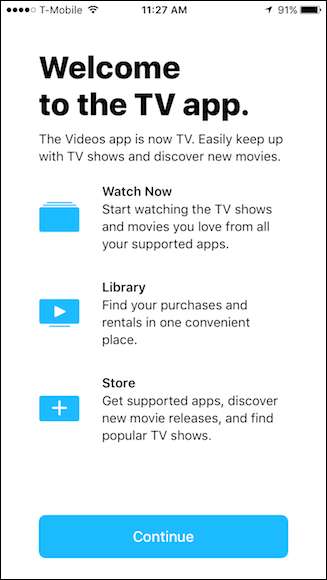
TV-sovellus koostuu kolmesta pääkomponentista: Katso nyt, Kirjasto ja Kauppa sekä ylimääräinen hakutoiminto.
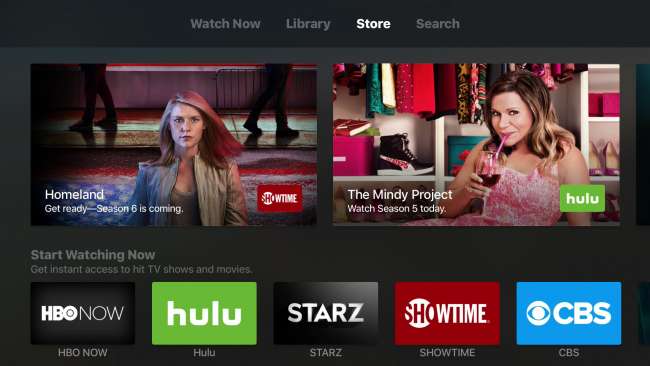
Kun avaat TV-sovelluksen iPhonessa tai iPadissa, näet kirjastosi, joka näyttää iTunesista vuokraamasi ja ostamasi kohteet.
Apple TV: n oletusnäyttö on Watch Now -ominaisuus, joka näyttää olevan tarkoitettu eräänlaiseksi "TV-oppaaksi", vaikka se ei todellakaan toimi tällä tavalla. Lisää siitä hetkessä.
Jos sinulla on muita Mac- tai iOS-laitteita iTunes-kotijako käytössä, ne näkyvät myös kirjastosi näytöllä (kuten alla olevassa kuvakaappauksessa oleva MacBook Air). Sieltä voit käyttää sisältöä, jonka olet lisännyt iTunesin kautta näillä laitteilla.
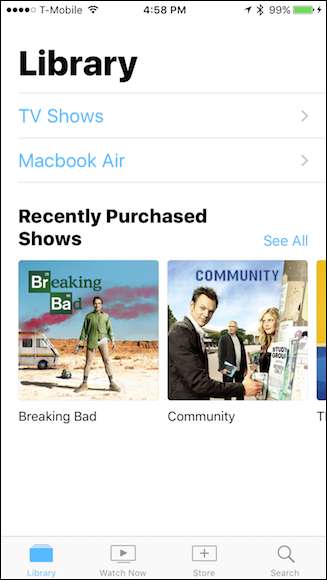
Napauta Kauppa-välilehteä ja voit ladata TV-kanavasovelluksia (kuten ABC tai HBO Go) sekä ostaa sisältöä, kuten elokuvia ja TV-ohjelmia.
Jos haluat ladata TV-kanavasovelluksen, se avaa App Storen sekä iOS: ssä että Apple TV: ssä. TV-sovellus yhdistää sovellusten löytämisen yhteen paikkaan, mutta tämä ei ollut koskaan ongelma, varsinkin Apple TV: ssä, jossa App Store tekee tämän prosessin nopeasti.
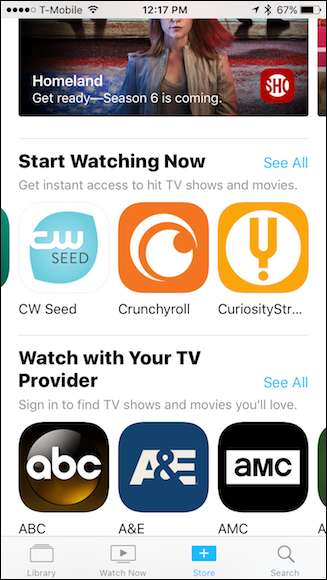
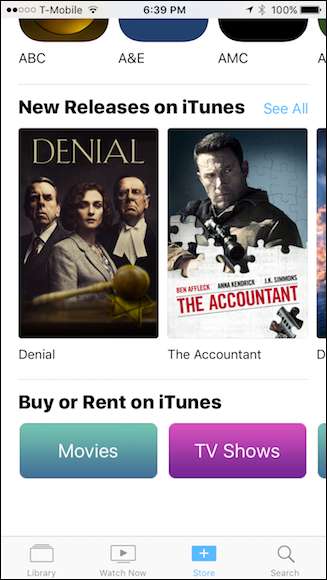
Sisällön ostaminen tai vuokraaminen on hieman parempi, koska sinun ei tarvitse poistua TV-sovelluksesta (vasemmalla). Voit kuitenkin ostaa tai vuokrata elokuvia ja ohjelmia iTunes Storesta, jos haluat (oikea).
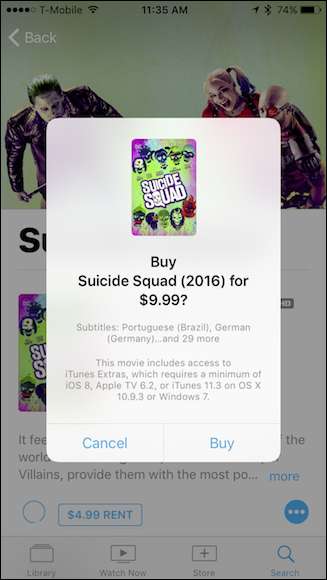

Viimeinen välilehti on sisällön etsimiseen, erityisesti iTunesin elokuvien ja TV-ohjelmien kirjasto, jonka voit sitten ostaa tai vuokrata yllä esitetyllä tavalla.
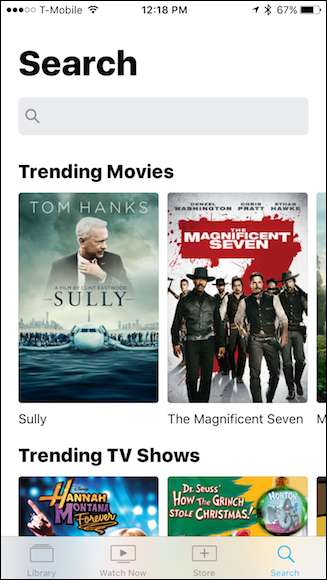
Et voi käyttää hakutoimintoa TV-kanavasovellusten etsimiseen, mutta voit (vaikka se ei ole lainkaan ilmeistä) löytää TV-ohjelmia, joiden avulla voit sitten nähdä, missä sovelluksissa voit tarkastella niitä.
Jos sinulla ei ole tarvittavaa sovellusta, App Store avautuu lataamista varten.
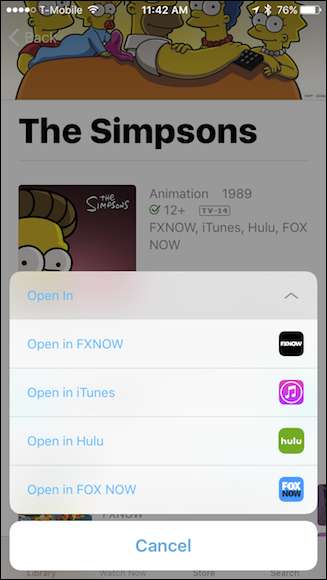
Jos etsit tiettyä TV-kanavasovellusta, joudut kuitenkin etsimään sitä App Storesta tai ehkä tapahtumaan sen myymälässä.
Tällä hetkellä TV-sovellus ei ole niin suuri
Niin hyödyllinen kuin TV-sovellus voisi olla, nykyisessä muodossaan se muistuttaa jonkin verran nyt kuollut sukupuuttoon Game Center -sovellus : ei vain näytä siltä, että Apple ajatteli kaiken kokonaan. Se tuntuu keskeneräiseltä ja harvoilta, ja useimmat sisällöntuottajat tekevät edelleen omia juttujaan.
Ensinnäkin on olemassa TV-kanavasovelluksia, joiden pitäisi olla olennainen osa TV-kokemusta. Koska kanavasovellukset ovat erillisiä ja ne on ladattava ensin App Storesta, päädyt siihen, että monet yksittäiset sovellukset vievät tilaa iPhonessa tai iPadissa.
Apple TV: ssä tämä on hieno - nämä kanavasovellukset ovat yksi sen ensisijaisista tarkoituksista, ja ne toimivat melko hyvin. Mutta iPhonessa tai iPadissa se on kömpelö ja sekava. Pahinta on, että et voi käyttää kaikkia tai edes suurinta osaa ladatuista sovelluksista TV-sovelluksesta. Sen sijaan sinun on avattava yksittäinen sovellus aloitusnäytöltä.
Lisäksi TV-sovelluksen kanssa toimivat kanavasovellukset eivät ole aivan lukuisat (Netflix on poissa varsinkin), ja ne kuuluvat kourallisen joukkoon kaikista käytettävissä olevista.
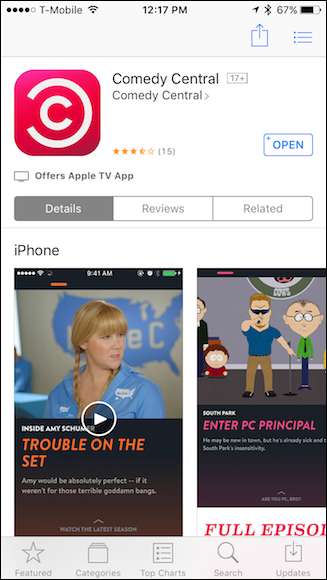
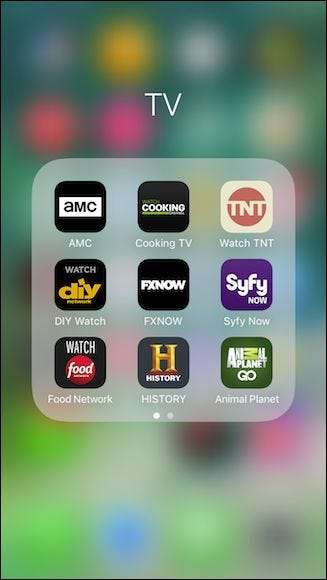
Sitten on Watch Now -ominaisuus. Katso nyt -toiminnon käyttö ei ole tyydyttävää eikä sillä ole yhtenäistä tunnetta.
Esimerkiksi, jos haluat liittää kanavan televisioon, sinun on ensin kirjauduttava sisään kanavalla, suljettava TV-sovellus ja käynnistettävä se uudelleen. Vasta sitten se (ehkä) tunnistaa äskettäin kirjautuneen sovelluksen ja antaa sinun liittää sen TV-sovellukseen, mutta et tiedä ennen kuin olet todella ladannut kanavasovelluksen, kirjautunut sisään ja suorittanut tämän rituaalin uudestaan ja uudestaan, joka vanhenee todella nopeasti.
Kuten näet vasemmalla olevasta kuvakaappauksesta, vain harvat sovellukset muodostavat yhteyden televisioon (testatut 5: stä 13: sta).
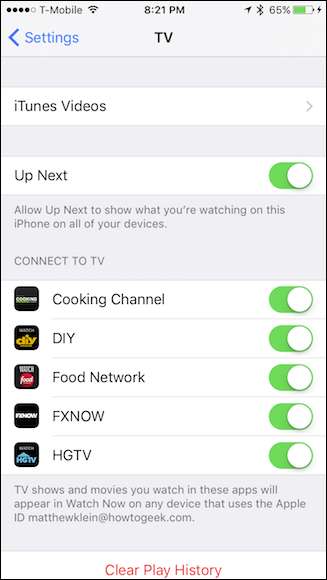
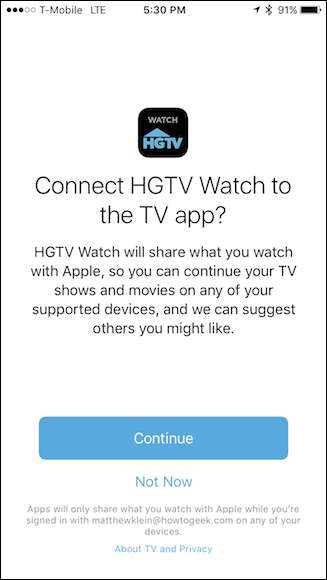
Onneksi se on hieman virtaviivaisempi Apple TV: ssä, joka kysyy automaattisesti, haluatko liittää sovelluksen televisioon, kun käytät sitä ensimmäisen kerran.
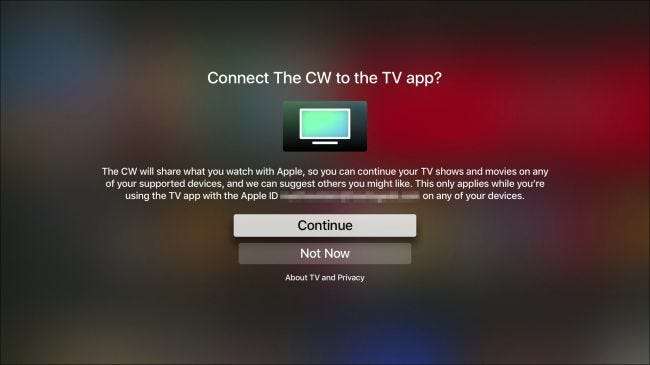
Kuten mainitsimme, Watch Now -ominaisuuden on tarkoitus olla jokin opas iOS-laitteellesi tai Apple TV: lle, mutta se ei todellakaan toimi tällä tavalla. Todellinen TV-opas näyttää, mitä kaikilla kanavilla on. Sinun pitäisi pystyä napauttamaan kanavaa ja sitten ihannetapauksessa käyttää kanavan sisältöä suoraan oppaasta.
Kaikista Watch Now -palveluun todella yhdistetyistä sovelluksistamme esillä olevasta sisällöstä pystyimme näkemään vain katkera tarjouksia. Katso esimerkiksi alla oleva kuvakaappaus. Tätä me näytämme, kun napautamme Näytä kaikki hittisarjat. Vakavasti, siinä kaikki: viisi ohjelmaa. Muista, että olemme liittäneet viisi kanavaa TV-sovellukseen, jossa on kymmeniä ohjelmia.
Tämä todennäköisesti paranee, kun enemmän sovelluksia on kytketty TV-sovellukseen, mutta on uskottava, että täällä olisi enemmän edustajia.
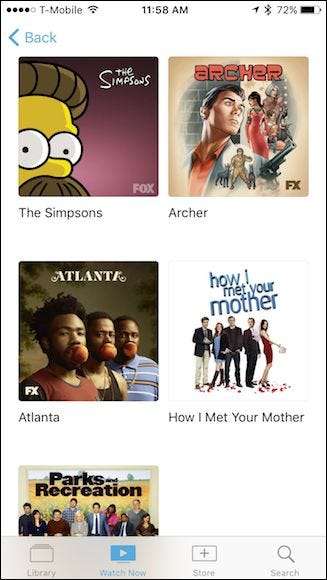
Jos siis haluat nähdä kaiken, mitä Foxilla ja FX: llä, sekä HGTV: llä, DiY Networkilla tai Food Channelilla toistetaan, sinun on todella avattava asiaankuuluvat sovellukset erikseen ja näytettävä.
Sitten on "Up Next" -ominaisuus, joka on aivan outoa. Ensinnäkin Up Next -toiminnon avulla voit jatkaa siitä, mihin jäit. Tämä tarkoittaa TV-kanavan sovelluksen avaamista, jotain valitsemista ja lopettamista. Vasta sitten se näkyy Up Next -kohdassa, mikä olisi tarkempi, jos sen nimi olisi "Jatka katsomista" tai jotain sellaista.
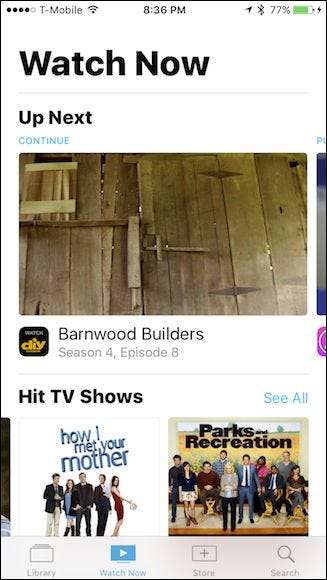
Up Nextillä on joitain jonomaisia voimia, mutta et tiedä sitä ensi silmäyksellä. Jotta voisit lisätä kohteita Up Next Next -palveluun, sinun on ensin selattava otsikko, jota haluat tarkastella, napauttamalla sinistä pistettä kuvan osoittamalla punaisella neliöllä ja napauttamalla sitten Add Up Up Next.
Huomaa myös, että tämä on myös yksi tapa avata TV-ohjelmia asiaankuuluvissa TV-kanavasovelluksissa. Muuten voit suorittaa tämän temppun myös hakuominaisuudesta, vaikka se ei ole enää intuitiivisempaa.
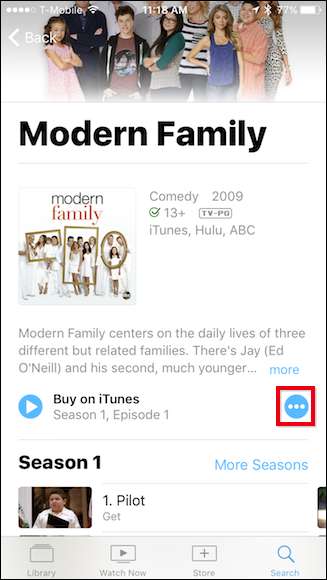
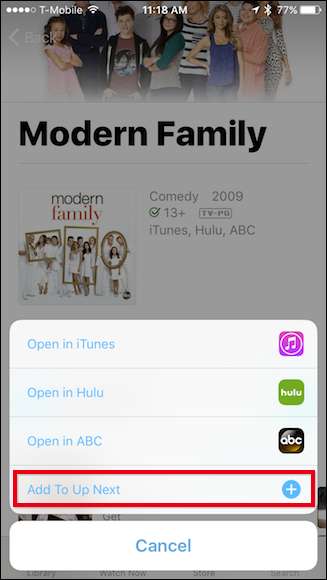
Tämä voi olla paljon selvempää. Tiedätkö kuinka me tiedämme tämän? Koska näin tehdään Apple TV: ssä. On vaikea ymmärtää, miksi iOS-versiossa ei voi olla yksinkertaista joukkoa samanlaisia ilmeisiä painikkeita.
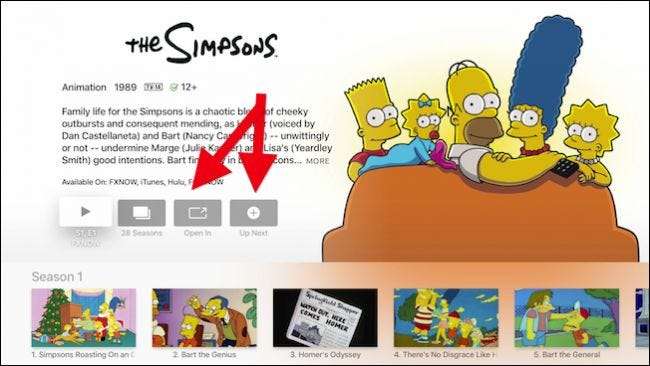
Koko Katso nyt -ominaisuus ja varsinkin Up Next tarvitsee vakavaa työtä iOS: llä, ja vaikka se onkin melko intuitiivisempi Apple TV: ssä, se silti hämärtyy yhden tärkeän alueen: sovellustuen puutteen vuoksi.
Se ei ole kaikki huono, mutta se voi olla parempi
Vaikka TV-sovellus tarvitsee ehdottomasti yhteensopivampia sovelluksia, ja Watch Now -ominaisuus voisi käyttää vakavaa työtä, se ei ole kaikki huono.
Kirjasto toimii tarkoitetulla tavalla - paikka nopeasti käyttää sisältöä, jonka olet jo ostanut tai vuokrannut iTunesista. Itse asiassa se on paljon liukas kuin iTunes Storen käyttäminen ostamasi sisällön katseluun.

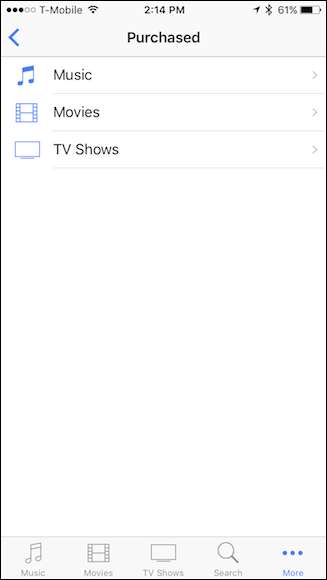
Lisäksi myymälä toimii hyvin elokuvien ja TV-ohjelmien ostamiseen ja vuokraamiseen, vaikka iTunes Store näyttääkin laajemmalta ja hyvin suunnitellulta. Näet myös luettelon käytettävissä olevista TV-kanavasovelluksista, mutta on järkevämpää käyttää vain App Storea, jolla on parempi valinta ja jonka avulla voit ladata ne suoraan siitä.
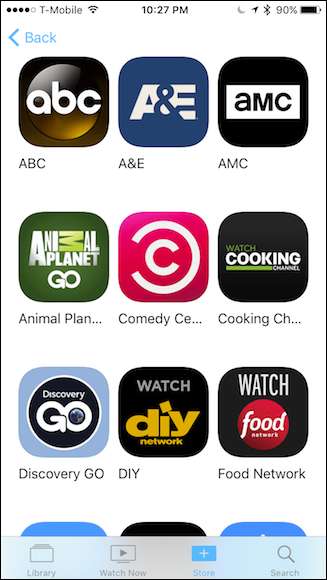
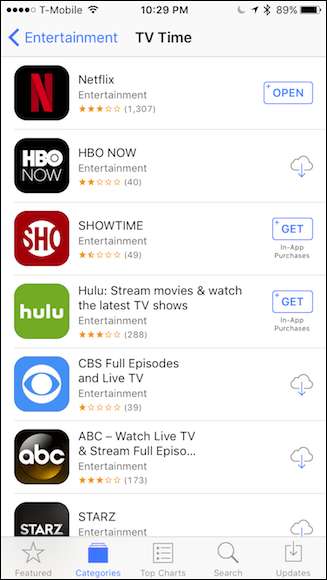
Joten tässä on joitain lupauksia, mutta tällä hetkellä TV-sovelluksen käyttämisellä sisällön katseluun ei todellakaan ole mitään järkeä. Miksi käyttää sitä, kun vain muutama kanava on tosiasiallisesti tuettu ja joudut kuitenkin avaamaan useimmat sovellukset aloitusnäytöltäsi?
Lisäksi muutama TV: n kanssa todella toimiva sovellus ei ole täysin täynnä, etkä näe kaikkia kanavan tarjouksia.
TV-sovellus ei todellakaan tee iOS: ssä tai Apple TV: ssä mitään, mitä et voi saavuttaa App Storella tai iTunes Storella. Mutta miksi sitten tarvitsemme toista sovellusta, joka ei riitä kattamaan näiden sovellusten välistä kuilua tai tarjoamaan sopivia korvaavia sovelluksia?
LIITTYVÄT: Mikä on Applen pelikeskus, ja pitäisikö sitä käyttää?
Applella on selvästi heidän työnsä leikattu - hankala toteutus, rajoitettu sovellustuki ja eräänlainen kolmannen pyörän tunne - kestää jonkin aikaa, ennen kuin TV-sovelluksen olemassaolo on perusteltua.
Asiat näyttävät tällä hetkellä kuitenkin siltä, että Apple on menettänyt kultaisen mahdollisuuden saada asiat täydelliseksi heti alusta alkaen, ja meille jäävä on pohjimmiltaan toinen sovellus, jonka useimmat käyttäjät todennäköisesti poistavat ja unohtavat.







